Uue loomise või olemasoleva jaotise leidmisel ei õnnestunud Windows 10 installimisel leida

- 1092
- 215
- Salvatore Hirthe
Vigade hulgas, mis segavad Windows 10 installimist arvutisse või sülearvutisse, ja sageli algaja kasutajale arusaamatu - teade, et "me ei saanud uut luua ega olemasolevat jaotist leida. Lisateave vt. Programmi programmi failides."(Või wealdn` ei loo uut partitsiooni ega leidke olemasolev süsteemi inglise keeles). Kõige sagedamini kuvatakse süsteemi installimisel uuele kettale (HDD või SSD) või pärast esialgseid vormindamistoiminguid, muundamist GPT ja MBR -i vahel ning ketta sektsioonide struktuuri muutus.
Selles juhistes - teave selle kohta, miks selline tõrge tekib, ja muidugi selle kohta, kuidas seda erinevates olukordades parandada: kui süsteemi jaotise või ketta kohta puuduvad olulised andmed, või juhtudel, kui sellised andmed on olemas, ja nad vajavad päästetakse. Sarnased vead OS -i installimisel ja nende lahendamise meetodid (mis võib ilmuda ka pärast mõne võimalust Internetis siin kirjeldatud probleemi lahendamiseks): kettal on MBR -sektsioonide tabel, valitud kettal on GPT -lõigud, Windows Installimisviga on võimatu "(muudes kontekstides kui GPT ja MBR).
Vea põhjus "me ei saanud uut luua ega olemasolevat jaotist leida"
Windows 10 installimise võimatuse peamine põhjus määratud sõnumiga, et uut jaotist ei ole võimalik luua - kõvaketta või SSD olemasoleva sektsioonide struktuur, mis hoiab ära vajalike süsteemilõikude loomise laaduriga ja laaduriga ja Taastuskeskkond.
Kui kirjeldatud pole täielikult selge, mis täpselt toimub, üritan erinevalt selgitada
- Viga ilmneb kahes olukorras. Esimene variant: Ainus HDD või SSD, millele süsteem on installitud, on teie poolt diskpartis käsitsi loodud sektsioonid (või kasutades näiteks kolmanda osapoolte programme, näiteks Acronis tähendab), samal ajal kui need hõivavad kogu kettaruumi (näiteks üks, üks Kogu ketta sektsioon, kui seda varem kasutati andmete salvestamiseks, oli arvuti teine ketas või just ostetud ja vormindatud). Samal ajal avaldub probleem EFI režiimis laadimisel ja GPT kettale installimisel. Teine võimalus: Rohkem kui ühe füüsilise kettaga arvutis (või mälupulk on määratletud kui kohalik ketas) installite süsteemi plaadile 1 ja selle ees asuv ketas 0 sisaldab mõnda selle sektsiooni, mis ei saa kasutada süsteemiosana (ja süsteemi sektsioonid (ja süsteemi sektsioonid, mille installeerija alati kettale registreerib).

- Selles olukorras on Windows 10 installiprogrammil „ei ole kuskil” süsteemi sektsioonid (mida võib näha järgmisel ekraanipildil) ja ka varem loodud süsteemilõiked puuduvad (kuna ketas polnud varem süsteemne või kui see oli, kui see oli, siis see oli, siis see oli vormindati ilma süsteemide sektsioonide vajadust arvestamata) - nii tõlgendatakse seda "me ei saanud uut luua ega olemasolevat jaotist leida".
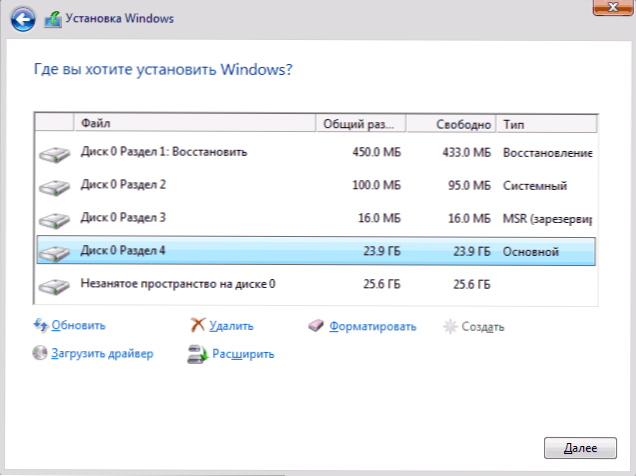
Sellest seletusest võib kogenum kasutaja juba piisata probleemi olemuse mõistmiseks ja selle parandamiseks. Ja algajatele kasutajatele kirjeldatakse hiljem mitmeid lahendusi.
Tähelepanu: Järgmised otsused viitavad sellele, et installite ühe OS -i (ja mitte näiteks Windows 10 pärast Linuxi installimist) ja lisaks kettale, millele install on nimetatud kettaks 0 (kui see pole nii, kui teil on Mitu plaati arvutis, muutke BIOS/UEFI kõvaketaste ja SSD järjekorda nii, et sihtketas oleks kõigepealt, või lihtsalt vahetage sata -kaableid).
Mõned olulised märkused:- Kui installiprogrammi ketas 0 pole sama ketas (me räägime füüsilisest HDD -st), millele see on plaanitud süsteemi installida (t.e. Panite selle plaadile 1) ja näiteks andmetega ketas saate otsida BIOS/UEFI parameetreid, mis vastutavad süsteemis kõvaketaste järjekorra eest (mitte sama, mis laadimisprotseduur ) ja luua ketas, mis peaks olema OS -i esiteks. See võib juba probleemi lahendamiseks piisata. BIOS -i erinevates versioonides võivad parameetrid asuda erinevates kohtades, enamasti kõvaketta draivi prioriteedi eraldi alajaotis vahekaardil Boot Configuration (kuid see võib olla ka SATA konfiguratsioonis). Kui te ei leia sellist parameetrit, saate lihtsalt kahe ketta vahelisi kohti muuta, see muudab nende prioriteeti.
- Mõnikord kuvatakse neid mälupulgast või välimisest kõvakettast akende installimisel kettaks 0. Sel juhul proovige installida koormus mitte mälupulgast, vaid esimesest kõvakettast BIOS -i (tingimusel, et OS -i pole sellele installitud). Koormus toimub ikkagi välisest draivist, kuid nüüd on meil ketta 0 all õige kõvaketas.
Vea parandamine ketta oluliste andmete puudumisel (jaotis)
Esimene viis probleemi lahendamiseks soovitab ühte kahest võimalusest:
- Ketta kohta, millele see on kavandatud Windows 10 installimiseks, pole olulisi andmeid ja kõik tuleb kustutada (või juba kustutada).
- Kettal on rohkem kui üks jaotis ja esimesel neist pole olulisi andmeid, mis tuleb salvestada, samas kui jaotise suurus on süsteemi installimiseks piisav.
Sellistes olukordades on lahendus väga lihtne (esimese jaotise andmed kustutatakse):
- Valige installiprogrammis jaotis, millele proovite installida Windows 10 (tavaliselt Disc 0 jaotis 1).
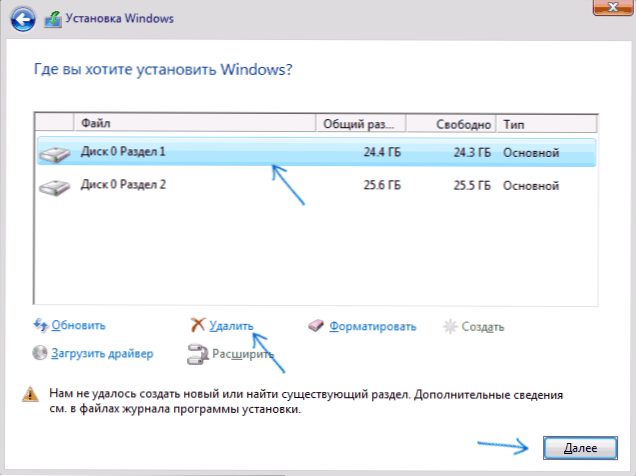
- Klõpsake nuppu "Kustuta". Veelgi parem on eemaldada kõik sektsioonid ketta 0 -st (tingimusel, et paneme süsteemi sellele ja olulisi andmeid pole).
- Tõstke esile ketta 0 asustamata ruum "ja klõpsake nuppu" Järgmine ". Kinnitage süsteemilõikude loomine, kui selline taotlus on olemas, jätkub installimine. Kui see ei tööta, taaskäivitage arvuti, käivitage installimine uuesti ja käivitage installimine uuesti kasutamata ruumis.
Nagu näete, on kõik üsna lihtne ja kõik toimingud käsureal kasutades DiskParti (sektsioonide eemaldamine või ketta puhastamine puhta käsu abil) ei ole enamikul juhtudel vaja. Tähelepanu: Installiprogramm peab looma süsteemi lõigud täpselt ketta 0 ja mitte 1,.D.
Kokkuvõtteks - video juhised vea parandamiseks ülalkirjeldatud meetodi installimisel ja seejärel täiendavad meetodid probleemi lahendamiseks.
Kuidas parandada "Windows 10 installimisel oluliste andmetega kettale ei olnud võimalik uut luua ega olemasolevat jaotist leida"
Teine levinum olukord on see, et Windows 10 on paigaldatud kettale, mis varem oli andmete säilitamiseks, samas kui eelmises lahenduses kirjeldatud tõenäoliselt sisaldab ainult ühte jaotist, kuid selle andmed ei tohiks kannatada.
Sel juhul on meie ülesanne pigistada jaotis ja vabastada koht kettale nii, et seal luuakse opsüsteemi lõigud.
Seda saab teha nii Windows 10 installiprogrammi abil kui ka kolmanda osaliselt tasuta programmides kettasektsioonidega töötamiseks ning eelistatakse sel juhul seda, et võimaluse korral seda kasutada (selgitatakse veelgi, miks).
Vabastame süsteemi sektsioonide koha, kasutades installiprogrammis DiskParti
See meetod on hea, kuna lisaks juba töötavale Windows 10 installiprogrammile ei vaja me midagi täiendavat. Meetodi puuduseks on see, et pärast installimist saame kettasektsioonide mitte päris tavalise struktuuri, kui alglaadur on süsteemiga sektsioonis, ja täiendavad varjatud süsteemi lõigud on ketta lõpus, mitte selle alguses , nagu tavaliselt (kõik toimivad, kuid tulevikus, näiteks laaduriga probleemide korral, ei pruugi mõned tavalised probleemide lahendamise meetodid toimida ootuspäraselt).
Selles skriptis on vajalikud toimingud järgmised:
- Windows 10 installiprogrammis viibides klõpsake nuppu Shift+F10 (või mõnel sülearvutil Shift+FN+F10).
- Käsurida avaneb, selles kasutage järgmisi käske
- Kettaosa
- Nimekirja maht
- Valige maht n (kus n on ühe köite arv kõvakettal või selle viimane jaotis, kui neid on mitu, võetakse arv eelmise käsu tulemusest. Tähtis: sellel peaks olema umbes 700 MB vaba ruumi).
- Kahandage soovitud = 700 miinimum = 700 (Mul on ekraanipildis 1024, sest polnud kindlat, kui palju ruumi tegelikult vaja oli. 700 MB -st piisab, nagu selgus).
- Väljumine
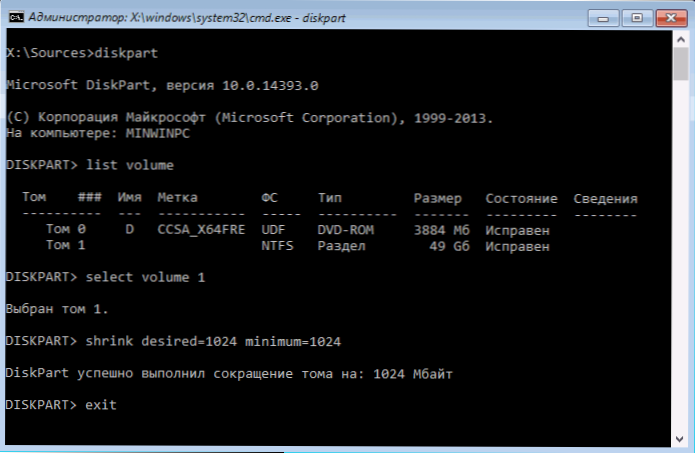
Pärast seda sulgege käsurida ja installimiseks aknavaliku aknas klõpsake nuppu "Värskendus". Valige installimiseks jaotis (mitte kasutamata ruum) ja klõpsake nuppu "Järgmine". Sel juhul jätkub Windows 10 installimine ja süsteemi sektsioonide loomiseks kasutatakse kasutamata ruumi.
Minitooli partitsiooni viisardi kasutamine süsteemilõikude koha vabastamiseks
Windows 10 süsteemi sektsioonide jaoks ruumi (mitte lõpus, vaid ketta alguses) vabastamiseks ja mitte kaotada olulisi andmeid, tegelikult mis tahes laadimistarkvara kettasektsioonide struktuuriga töötamiseks. Minu näites on see tasuta Minitooli partitsiooni viisardi utiliit, mis on saadaval ISO -pildi kujul ametlikul veebisaidil https: // www.Partitsioon.Com/parion-wizard-bootable-cd.HTML (värskendus: laadimis ISO eemaldati ametlikust saidilt, kuid see on veebiarhiivis, kui vaatate eelnevate aastate määratud lehte).
Saate selle ISO kirjutada kettale või alglaadimismängule (laadimismängu saab teha programmi RUFUS, valida vastavalt BIOS -i ja UEFI jaoks MBR või GPT, failisüsteem - FAT32. EFI -ga arvutite jaoks laadimine ja see on tõenäoliselt teie juhtum lihtsalt FAT32 -failisüsteemiga välkmäluseadme kogu ISO sisu kopeerimine).
Siis laadime loodud draivi (ohutu koormus tuleks lahti ühendada, vt. Kuidas turvalist alglaadimist keelata) ja teostada järgmisi toiminguid:
- Klõpsake programmis nuppu Sisestage ja oodake laadimist.
- Valige ketta esimene jaotis ja seejärel klõpsake jaotise suuruse muutmiseks nuppu "Move/suurune".
- Järgmises aknas hiire abiga või numbrite näidustust vabastage sektsioonist vasakul asuv koht, umbes 700 MB.
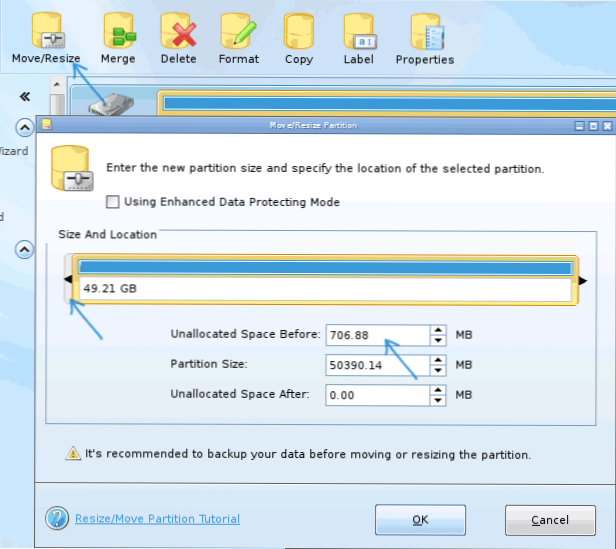
- Klõpsake nuppu OK ja seejärel programmi peaaknas - rakendage.
Pärast muudatuste rakendamist taaskäivitage arvuti Windows 10 jaotusest - seekord viga, et uut või olemasolevat jaotist ei olnud võimalik luua, ja installimine on edukas (installimisel valige jaotis, sektsioon, Mitte kettal asumata ruum).
Loodan, et juhendamine suutis aidata ja kui äkki midagi ei õnnestunud või on küsimusi - küsige kommentaarides, proovin vastata.
- « Kuidas menüü üksusi lisada ja kustutada, saatke Windows 10, 8 ja 7
- Windows 10 installimine USB -mälupulgale Flashboot programmis »

